ホーム(ダッシュボード)
ホーム(ダッシュボード)構成
SHIELDGate管理者ページで
ホームメニューをクリックしてホーム画面にアクセスします。
基本画面構成
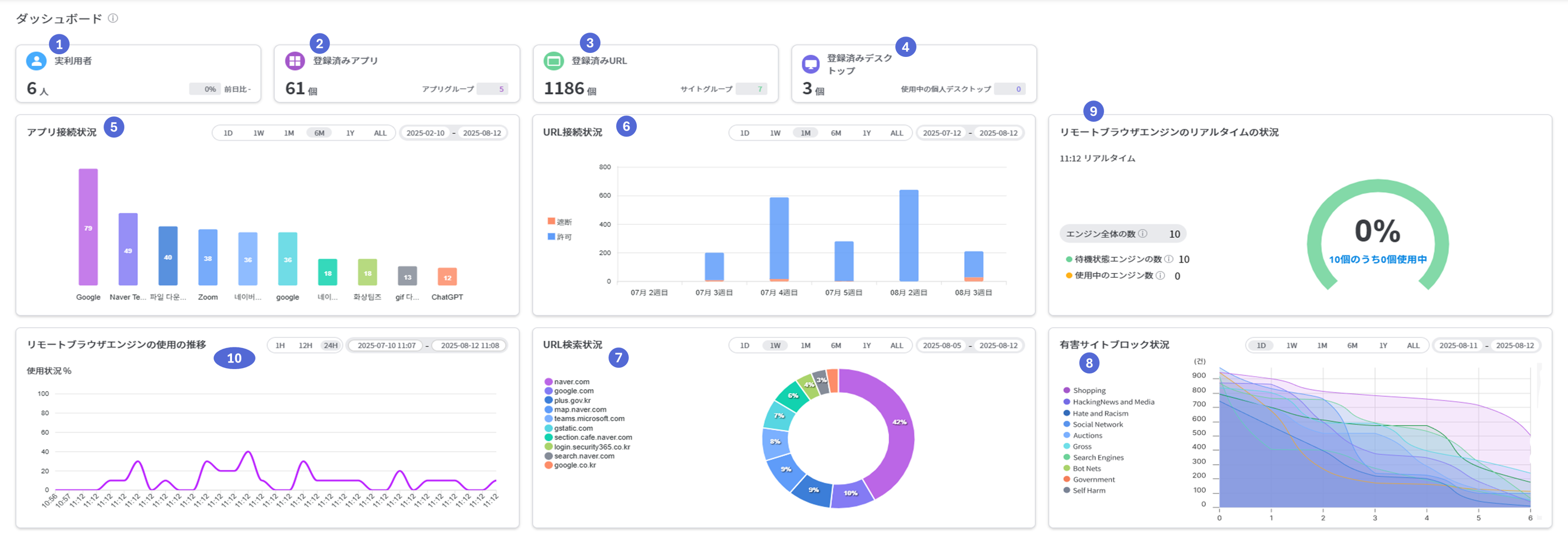
カード情報
-
アクティブユーザー
- アクセス日に業務システム(アプリ、URL入力欄)とデスクトップのいずれかに1回以上アクセスしたユーザー数を表示します。
- これにより、実際にシステムを使用しているユーザー数を把握できます。
-
登録済みアプリ
- 管理者ページに登録されたアプリとアプリグループの数を表示します。
- これは現在システムに登録されているアプリの総数を示します。
-
登録済みURL
- 管理者ページに登録されたURLとURLグループの数を表示します。
- 登録されたURLの総数を確認できます�。
-
登録済み個人デスクトップ
- 個人デスクトップを登録したユーザー数を表示します。
- 個人デスクトップを使用してシステムにアクセスするユーザーの数を把握できます。
チャート情報
各チャートには日付フィルター1週間、1ヶ月、6ヶ月、1年、全体、手動選択が提供され、希望の期間のデータを照会できます。
全体フィルターの場合、SHIELDGate開設日から現在までのすべての記録を含みます。設定メニューでアプリとURL入力欄機能がOffになっている場合、関連するカードとチャート情報の内容は表示されません。
-
アプリアクセス状況
- アクセス数が多いTOP10アプリを表示します。
- ユーザーがどのアプリを最も多く使用しているか一目で把握できます。
- チャートは棒グラフで表示され、アプリ名とアクセス数が一緒に表示されます。
-
サイトアクセス状況
- URL入力欄を通じてアクセスしたサイトのブロック/許可状況を表示します。
- ユーザーがどのサイトにアクセスし、どのサイトがブロックされたかを知ることができます。
- チャートは棒グラフで表示され、許可およびブロックされたサイトの数が月別に表示されます。
-
URL検索状況
- URL入力欄を通じてアクセスしたURLのドメインのみを収集し、Top10アクセス数を表示します。
- ユーザーがどのドメインを最も多く検索したかを知ることができます。
- チャートはドーナツグラフで表示され、各ドメインの比率とアクセス数が表示されます。
-
有害サイトブロック状況
- 有害サイトに対するブロック状況を表示します。
- どのタイプの有害サイトがブロックされたかを把握できます。
- チャートはエリアグラフで表示され、有害サイトブロック数が時間経過とともに表示されます。
-
RBエンジンリアルタイム状態
- リモートブラウザエンジンのリアルタイム状態をドーナツグラフで表示します。
- 全体エンジン数、使用中のエンジン数、待機状態のエンジン数を直感的に確認できます。
- リアルタイムデータは1分単位で更新されます。
-
RBエンジン使用推移
- 特定の時間におけるエンジン使用量の変化を折れ線グラフで視覚化します。
- 時間フィルターオプションを通じて
1時間、12時間、24時間、またはユーザー定義期間を選択してデータを照会できます。 - フィルター設定時、グラフが該当時間帯のデータで更新されます。